随着热门视频的兴起,有些视频格式需要在特定的平台才能播放,这是为了保护视频的版权,最近有不少小伙伴在问:avi格式怎么转换成视频,今天自由互联小编为大家分享了avi格式转换成视频的三种方法教程,有需要的朋友可以来学习一下。

avi格式怎么转换成视频
方法一、借助嗨格式视频转换器
1、在官网下载并安装嗨格式视频转换器,安装好之后,点击快速进入到软件界面端,选择需要转换的功能类型。(在这里点击【视频转换】)。
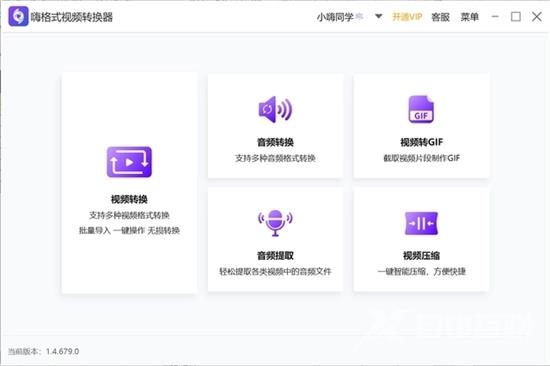
2、进行完上述操作之后,将avi格式的视频文件通过【添加文件】功能按钮添加进来。
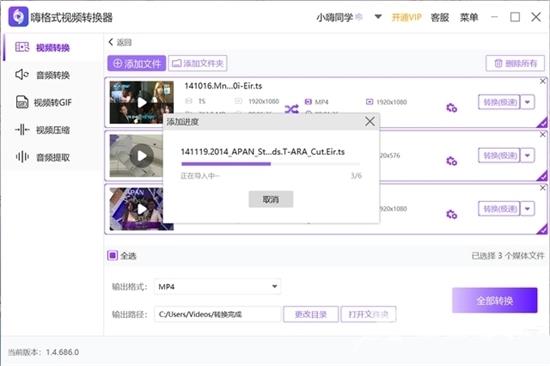
3、3、然后设置视频转换成功后的【输出路径】(可以将转换成功的文件保存在新建的文件夹里面),最后将avi格式输出格式切换成我们需要的MP4格式。
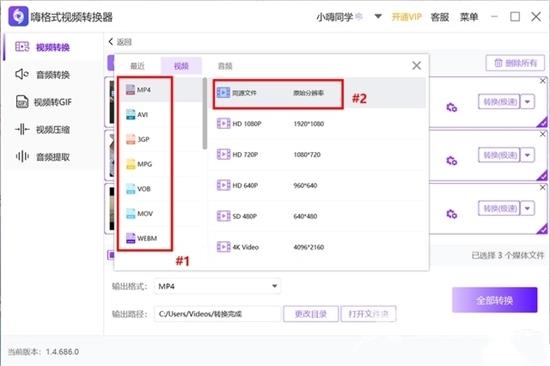
4、进行完上述操作,就可以来到最关键的一步啦,开始点击【全部转化】按钮,默默的等待avi格式文件转化成功之后打开即可。
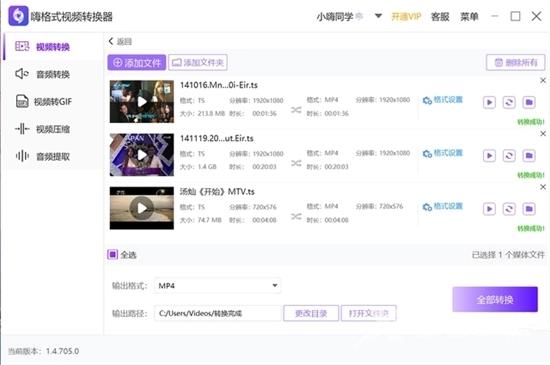
方法二、可以WinX HD Video Converter Deluxe
1、将需要转换的avi格式的视频文件通过鼠标,拖拽到页面固定的位置里面(如下图所示)。
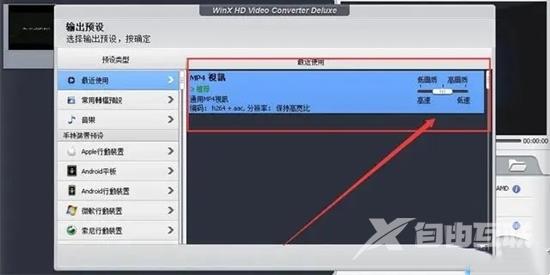
2、在弹出的窗口里面,设置相应的参数,从弹出的窗口中你会发现,输出格式刚好是我们需要的MP4文件格式,这里直接默认就好。(需要转换其他格式的用户也可以自行更改)。

3、进行完上述操作之后,启动游览设置,将目录导出来,最后点击【RUN】,开始等待软件进行avi格式转换成MP4格式的操作。
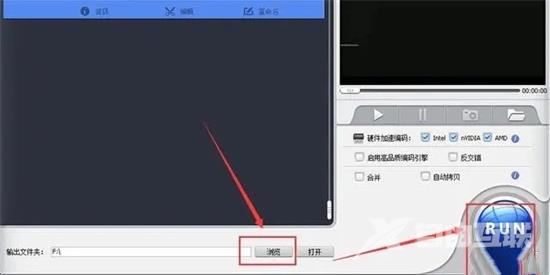
方法三、借助XMedia Recode
1、将需要转换的avi视频格式文件导入到XMedia Recode电脑端音频转码软件中,并在文件栏里选中此文件,设置相应的MP4格式和文件副档名。
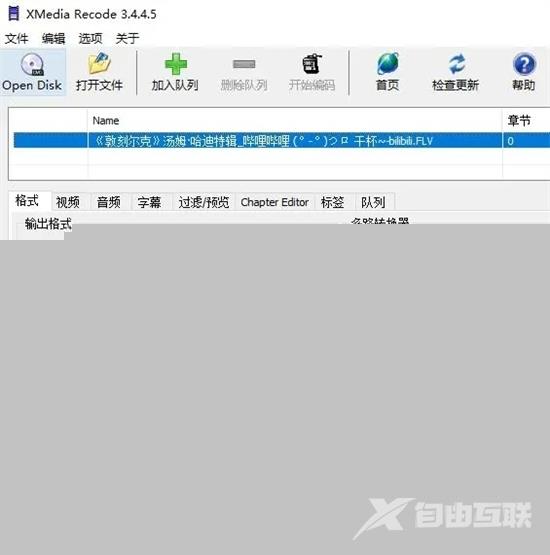
2、根据下图指示,在【视频】窗口下的【常规】栏里将视频流模式更改成复制选项框模式。
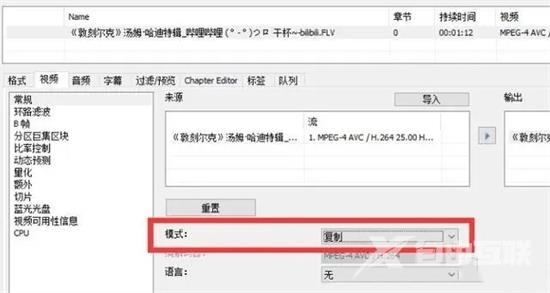
3、除了视频转换需要复制,音频转换也需要进行此操作,在【音频】栏里将【模式】更改成【复制】。
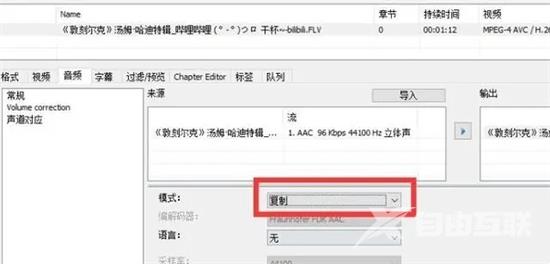
4、将选中的视频通过【添加队列】功能按钮,可以在【队列】功能选项下查看视频的【持续时间】和输出格式。
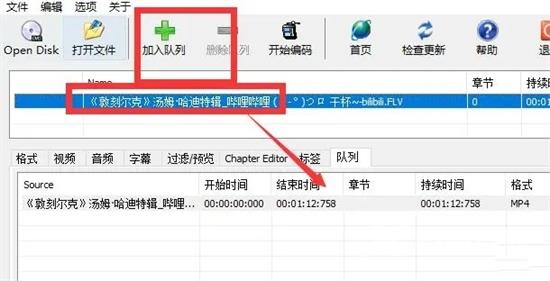
5、最后点击【开始编码】功能按钮,点击完之后,软件会对此视频格式的文件开始进行转换操作,等总计处理时间显示为0的时候,即可点击ok,然后查看转换成功的视频即可。
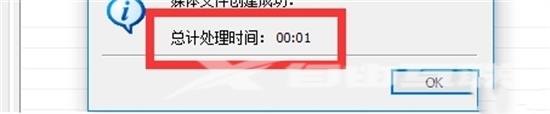
以上是avi格式转换成视频教程,希望可以帮到大家。
